Fix Omegle Error Server war zu lange nicht erreichbar – TechCult
Verschiedenes / / April 29, 2023
Stehen Sie vor dem Omegle-Fehlerserver, der zu lange nicht erreichbar war? Dieser Fehler macht die Verwendung der Online-Chat-Website instabil. Wenn Sie frustriert sind, weil Sie die Plattform nicht nutzen können, um mit anderen im Internet Kontakte zu knüpfen, dann machen Sie sich keine Sorgen! In dieser Anleitung helfen wir Ihnen, den Fehler „Server war zu lange nicht erreichbar“ auf Omegle im Handumdrehen zu beheben.

Inhaltsverzeichnis
So beheben Sie den Omegle-Fehlerserver war zu lange nicht erreichbar
Omegle ist eine großartige Möglichkeit, sich mit Fremden auf der ganzen Welt zu verbinden. Es können jedoch Serverprobleme auftreten, einschließlich des Omegle-Fehlerservers, der zu lange nicht erreichbar war. Wenn Sie damit zu kämpfen haben, lesen Sie unsere Anleitung bis zum Ende, um zu beheben, dass der Server auf Omegle zu lange nicht erreichbar war.
Schnelle Antwort
Versuchen Sie, das Browserproblem zu beheben, indem Sie die folgenden Schritte ausführen:
1. Löschen Sie Browser-Cache-Daten und Cookies.
2. Öffnen Sie Omegle auf der Registerkarte Privat.
3. Fügen Sie die Cookies für Omegle hinzu.
Warum der Omegle-Fehlerserver nicht erreichbar war Zu lange?
Sie können auf einige Probleme von Omegle oder aufgrund Ihres Geräts stoßen, die zu Problemen mit der Nichterreichbarkeit des Servers führen können. Lassen Sie uns die Gründe für diesen Fehler im Folgenden kurz untersuchen:
- Omegle-Serverausfall.
- Browserprobleme.
- Sperrung von IP-Adressen aufgrund eines Verstoßes gegen die Nutzungsbedingungen von Omegle.
- Schwache oder instabile Internetverbindung.
- Beschädigter Browser-Cache.
- Datenansammlung auf dem Computer durch das Flash-Plugin.
Der Fehler „Server war nicht erreichbar“ auf Omegle kann mit Hilfe einiger nützlicher Methoden zur Fehlerbehebung behoben werden, die Sie in der unten angegebenen Reihenfolge ausprobieren können:
Methode 1: Grundlegende Schritte zur Fehlerbehebung
Lassen Sie uns zunächst versuchen, die Serverprobleme in Omegle zu beheben, indem wir einige gängige Methoden ausprobieren, die nicht nur einfach zu versuchen, sondern auch äußerst hilfreich sind.
1A. Warten Sie auf die Serverbetriebszeit
Bevor Sie mit anderen Methoden fortfahren, müssen Sie überprüfen, ob Omegle aktiv ist oder nicht. Wenn Omegle-Server aufgrund von Wartungsarbeiten oder technischen Problemen ausfallen, kann dies normalerweise den Serverfehler auslösen. Besuchen Sie also die Down-Detektor Website, um den Serverstatus von Omegle zu überprüfen, und falls er ausgefallen ist, warten Sie auf die Betriebszeit des Servers und versuchen Sie ihn nach einiger Zeit erneut zu verwenden.

1B. Verwenden Sie einen anderen Browser
Wenn der Omegle-Fehlerserver in dem von Ihnen verwendeten Browser zu lange nicht erreichbar war, können Sie versuchen, einen anderen Browser für den Zugriff auf die Website zu verwenden. Dies liegt daran, dass Omegle aufgrund von Browser-Inkompetenz oder -Interferenz möglicherweise nicht mehr funktioniert, was Sie beheben können, indem Sie einen anderen Browser öffnen. Sie können sich unseren Leitfaden ansehen Top 10 der anonymen Webbrowser für privates Surfen um sicheres und solides Surfen zu erleben.

1C. Verwenden Sie ein anderes Gerät
Die Verwendung eines anderen Geräts zur Verwendung von Omegle kann ebenfalls eine große Hilfe bei der Behebung des Serverfehlers sein. Wie Sie inzwischen wissen, spielt diese IP-Adresse eine wichtige Rolle beim Zugriff auf Omegle. Wenn Ihre IP-Adresse aufgrund eines Verstoßes gegen die Nutzungsbedingungen von Omegle blockiert wird, werden Sie daran gehindert, die Website zu besuchen. In diesem Fall hilft Ihnen ein Gerätewechsel, die IP-Adresse zu ändern. Wenn Sie also versucht haben, Omegle auf Ihrem Laptop zu verwenden, starten Sie die Website jetzt auf Ihrem PC, Handy oder Tablet, um zu beheben, dass der Server ein nicht erreichbarer Fehler war.
Lesen Sie auch:So beheben Sie, dass die Omegle-Kamera nicht funktioniert
1D. Beheben Sie Probleme mit der Internetverbindung
Sie können das Problem mit dem nicht erreichbaren Server auf Omegle auch beheben, indem Sie eine Verbindung zu einem anderen WLAN oder Netzwerk herstellen, um die Internetstärke und Konnektivität zu verbessern. Wenn die Verbindung zu einem anderen Netzwerk das Problem nicht löst, versuchen Sie, Internetprobleme mithilfe unserer Anleitung zu beheben Beheben Sie Probleme mit der Internetverbindung in Windows 10.

Methode 2: Browser-Cache löschen
Eine weitere Alternative zum Beheben des Omegle-Fehlerservers war zu lange nicht erreichbar, besteht darin, den Cache und die Cookies Ihres Browsers zu löschen. Dies wird Ihnen helfen, beschädigte Caches und Cookies des Browsers zu entfernen, die beim Herstellen einer Verbindung zu Omegle stören könnten. Um den Chrome-Cache zu leeren, können Sie unsere ausführliche Anleitung auf lesen So löschen Sie Cache und Cookies in Google Chrome.
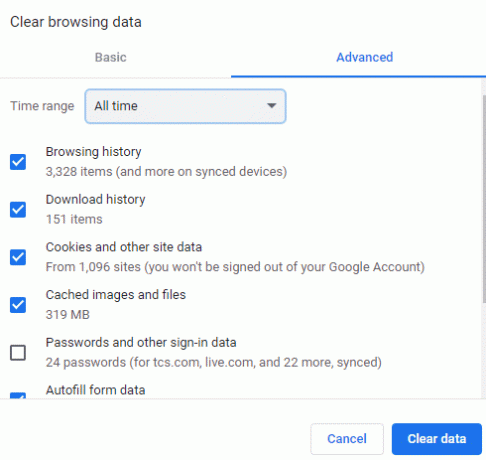
Lesen Sie auch:Beheben Sie den Omegle-Fehler beim Verbinden mit dem Server
Methode 3: VPN-Server verwenden
VPN, auch bekannt als Virtual Private Network, ist ein Dienst, der Ihre IP-Adresse ändern oder verbergen kann, um privates Surfen zu ermöglichen. Wenn Sie sich in einer eingeschränkten Zone von Omegle befinden oder Ihre IP-Adresse von der Website gesperrt wurde, können Sie ein VPN verwenden, um Ihre Identität zu verbergen und auf Omegle zuzugreifen. Es gibt mehrere kostenlose VPN-Dienste im Internet, die Sie nutzen können. Sie sollten jedoch beachten, dass die Verwendung eines VPN in einigen Regionen illegal ist, also stellen Sie sicher, dass Sie sich dessen bewusst sind. Außerdem kann die Verwendung eines VPN schwierig sein, also konsultieren Sie vorher Ihren Netzwerkanbieter. Sehen Sie sich unseren Leitfaden an Die besten VPNs für Windows.

Methode 4: Verwenden Sie den Inkognito-Modus
Sie können sich auch für den Inkognito-Modus oder das private Surfen entscheiden, um den Fehler „Server war zu lange nicht erreichbar“ zu beheben. Dies ist eine weitere einfache Möglichkeit, IP-Adressenbeschränkungen zu umgehen. Weitere Informationen zur Verwendung des Inkognito-Modus im Google Chrome-Browser finden Sie in unserer Anleitung unter So aktivieren Sie den Inkognito-Modus in Chrome.

Methode 5: Flash-Browsing-Daten löschen
Omegle ist eine Plattform, die ihre Chatrooms mit Hilfe der Flash-Technologie betreibt. Daher kann es bei einigen Benutzern aufgrund von Fehlkonfigurationen zu Problemen mit der Nichterreichbarkeit des Servers kommen. Indem Sie Flash-Browsing-Daten auf Ihrem Gerät löschen, können Sie diesen Fehler beseitigen. Befolgen Sie also die folgenden Schritte, um Flash-Browsing-Daten zu löschen:
1. Erste, Schließen Sie alle geöffneten Browser auf Ihrem Gerät.
2. Als nächstes starten Adobe Flash Player.
3. Zugang Flash Player-Einstellungsmanager hinein und öffnen Sie die Lagerung Tab.
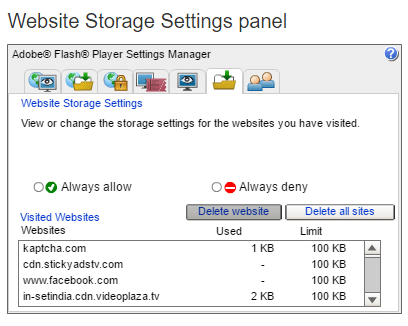
4. Klicken Sie dann auf die Alles löschen… Schaltfläche, um alle Browserdaten von Ihrem Gerät zu löschen.
5. Endlich, Starten Sie den Browser neu und zugreifen Omegle um zu sehen, ob der Serverfehler behoben wurde.
Lesen Sie auch:So werden Sie bei Omegle entbannt
Methode 6: Cookies für Omegle hinzufügen
Schließlich können Sie versuchen, Cookies für Omegle in dem von Ihnen verwendeten Browser hinzuzufügen, um zu vermeiden, dass der Omegle-Fehlerserver zu lange nicht erreichbar war. Sie können Cookies für Omegle auf jedem Gerät hinzufügen, einschließlich Laptop, Desktop oder Smartphone. Führen Sie die folgenden Schritte in Google Chrome aus:
1. Offen Google Chrome und klicken Sie auf die drei Punkte oben, um es zu starten Einstellungen.

2. Wählen Sie nun die aus Privatsphäre und Sicherheit Registerkarte aus dem linken Bereich.
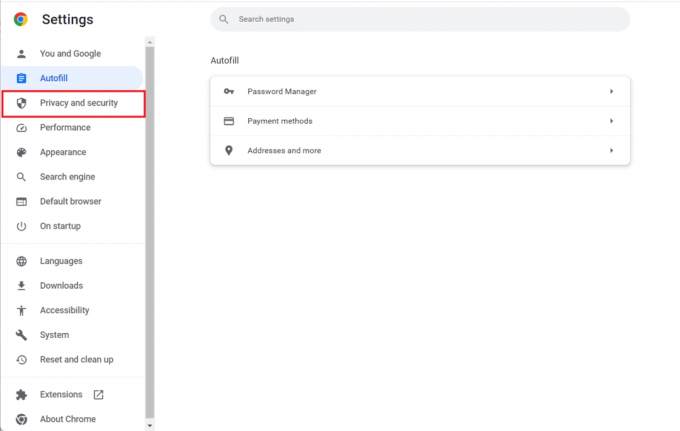
3. Klicken Sie anschließend auf Seiteneinstellungen.
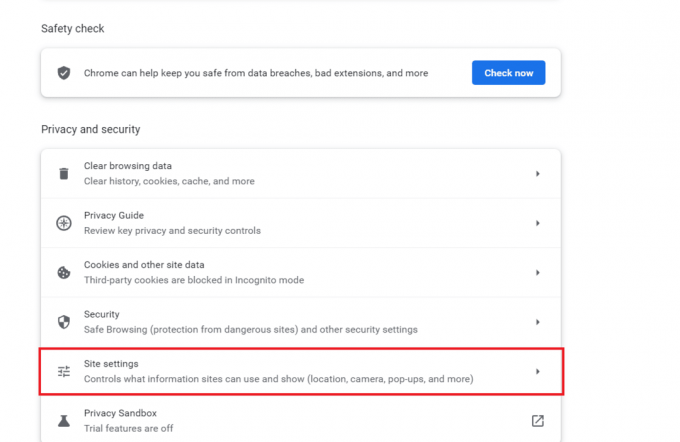
4. Klicken Sie dann auf Cookies und Websitedaten.
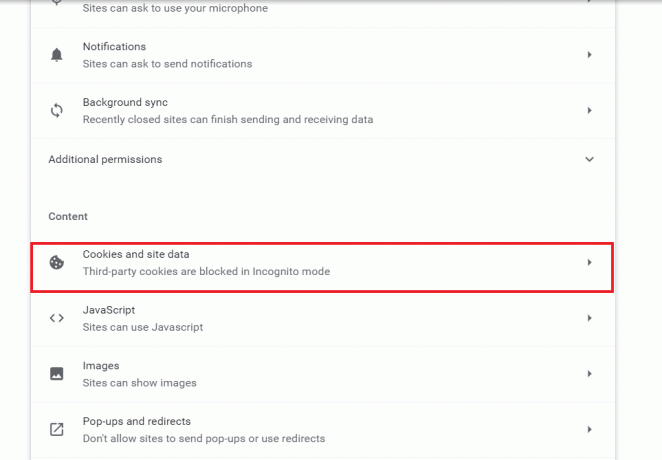
5. Scrollen Sie nun nach unten zu Angepasste Verhaltensweisen und klicken Sie auf Hinzufügen neben Websites, die Cookies immer verwenden können.

6. Geben Sie dann die ein https://www.omegle.com Webadresse in das leere Feld.
7. Aktivieren Sie als Nächstes das Kontrollkästchen für Einschließlich Cookies von Drittanbietern auf dieser Website.
8. Klicken Sie abschließend auf Hinzufügen um Omegle zur Liste hinzuzufügen.
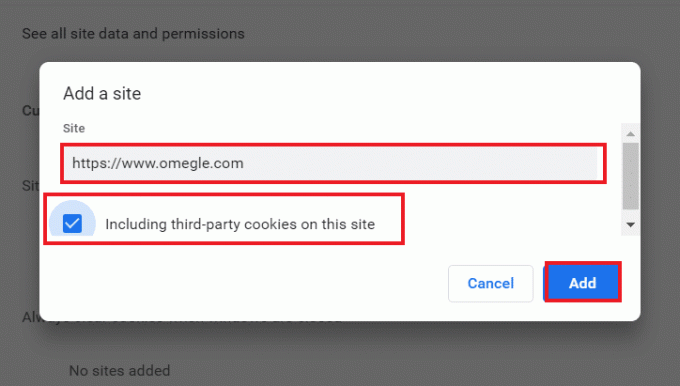
Wenn Sie fertig sind, starten Sie Google Chrome neu und öffnen Sie Omegle und prüfen Sie, ob der Serverfehler behoben wurde.
Häufig gestellte Fragen (FAQs)
Q1. Was bedeutet Server nicht erreichbar?
Ans. Server nicht erreichbar bedeutet, dass ein Netzwerkclient wie ein Mobiltelefon oder ein Desktop ist Es kann keine Netzwerkverbindung zu einem Server hergestellt werden. Dieses Problem tritt auf, wenn die Der Server ist offline oder aufgrund eines Problems mit der Netzwerkverbindung.
Q2. Kann ich den Omegle-Fehler auf meinem Telefon beheben?
Ans. Ja, können Sie den Omegle-Fehler auf Ihrem Telefon beheben, indem Sie das Netzwerk ändern, ein VPN verwenden oder aufgrund beschädigter Systemdateien.
Q3. Ist Omegle in Indien verboten?
Ans. NEIN, Omegle ist in Indien nicht verboten.
Q4. Warum bin ich von Omegle Mobile gesperrt?
Ans. Omegle könnte Sie verbieten, wenn viele Leute Chats abbrechen mit dir.
Q5. Kann ich Omegle mit VPN verwenden?
Ans. Ja, können Sie Omegle mit VPN verwenden.
Empfohlen:
- Wie kann ich mein Moonton-Konto wiederherstellen?
- Was ist Datei-Hash?
- Die 21 besten Websites wie Omegle
- Was bedeutet ASL bei Omegle?
Damit sind wir am Ende unseres Leitfadens angelangt Der Omegle-Fehlerserver war zu lange nicht erreichbar. Wir hoffen, dass Ihnen die im Handbuch bereitgestellten Methoden dabei geholfen haben, den Serverfehler einfach zu beheben. Sie können uns Ihre Fragen und Vorschläge im Kommentarbereich unten hinterlassen.
Elon ist Tech-Autor bei TechCult. Er schreibt seit etwa 6 Jahren Anleitungen und hat viele Themen behandelt. Er liebt es, Themen rund um Windows, Android und die neuesten Tricks und Tipps zu behandeln.



